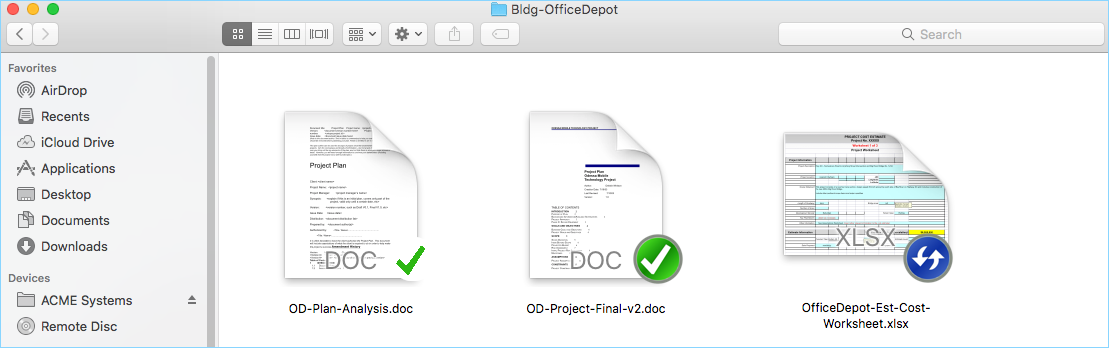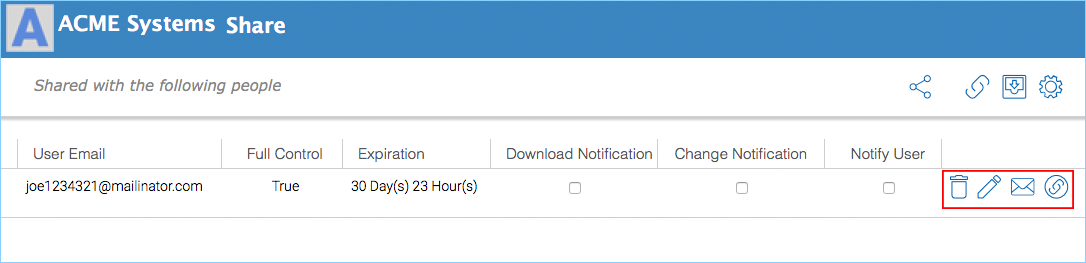4 Ordner- und Dateifunktionen¶
Wenn Sie mit der rechten Maustaste auf einen Ordner oder eine Datei klicken, können Sie das Kontextmenü aufrufen, das es Ihnen ermöglicht zu Teilen, einen Freigabelink zu erhalten, den Offline-Zugriff zu aktivieren, im Webbrowser zu öffnen und einen Erzwungenen Aktualisieren durchzuführen.
Ordner- und Dateifreigabe¶
Um eine Datei oder einen Ordner zu teilen, klicken Sie einfach mit der rechten Maustaste darauf und wählen Sie „Teilen“ aus dem Menü:
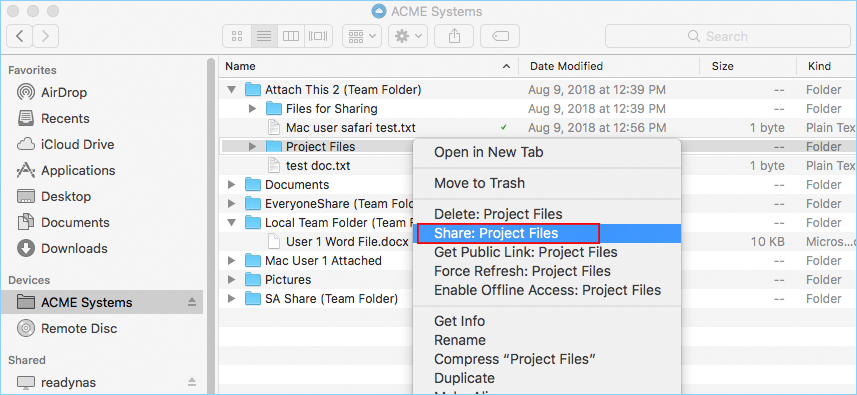
Ein Assistent wird gestartet, um Ihnen zu ermöglichen, „Personen einzuladen“. Um dies einzurichten, klicken Sie auf das Freigabesymbol (1). Geben Sie in dem neuen Fenster die E-Mail(s) (2) der Personen ein, mit denen Sie dies teilen möchten, getrennt durch Semikolons (;). Klicken Sie auf „WEITER“ (3).
Im nächsten Fenster können Sie auswählen, wie Sie teilen möchten: Ablaufzeit, Zugriffsrechte (nur lesen, nur anzeigen, Vollzugriff). Nachdem Sie Ihre Optionen ausgewählt haben, wählen Sie „TEILEN“ (4) oder „LINK ERHALTEN“ (5). „TEILEN“ sendet E-Mails an Ihre Gastbenutzer und „LINK ERHALTEN“ öffnet ein Fenster mit der URL, die Sie verwenden können, um eine benutzerdefinierte E-Mail zu erstellen oder eine andere Methode zu verwenden, um mit Ihren Gastbenutzern zu kommunizieren.
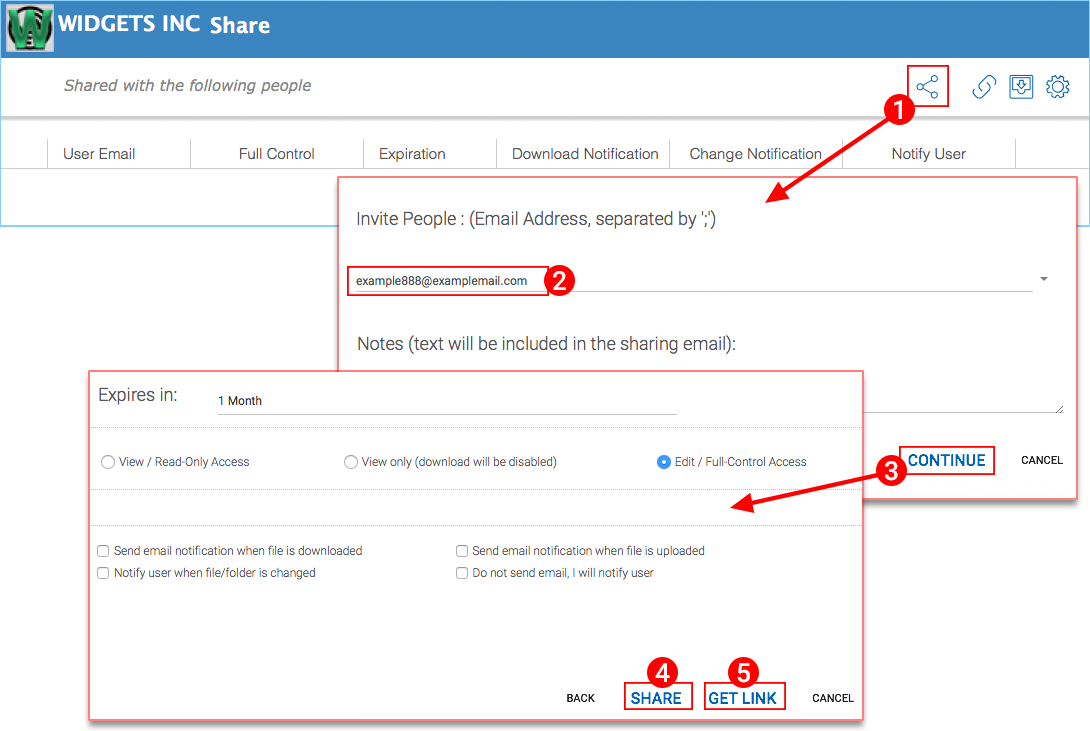
Fehlerbehebung¶
Um zu überprüfen, ob die „Finder“-Erweiterung des Cloud Drive Mac Client aktiv ist, können Sie die Einstellung überprüfen, indem Sie auf die Schaltfläche Systemeinstellungen klicken und „Erweiterungen“ aus den Einstellungsoptionen wählen.
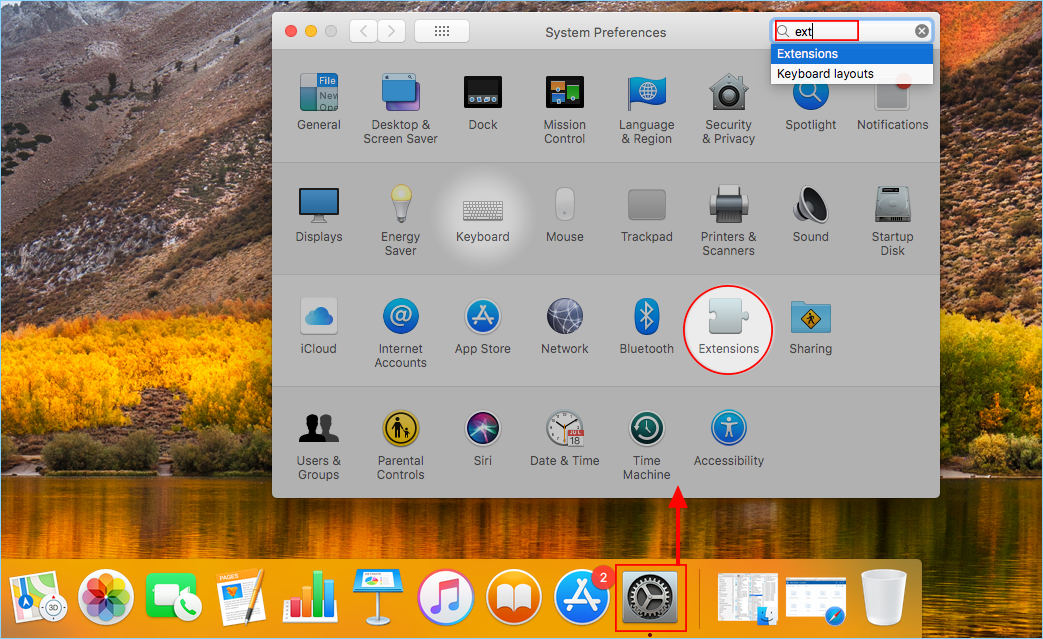
Dies öffnet das Fenster Erweiterungen. Sie finden die Einstellung unter der Kategorie „Alle“.
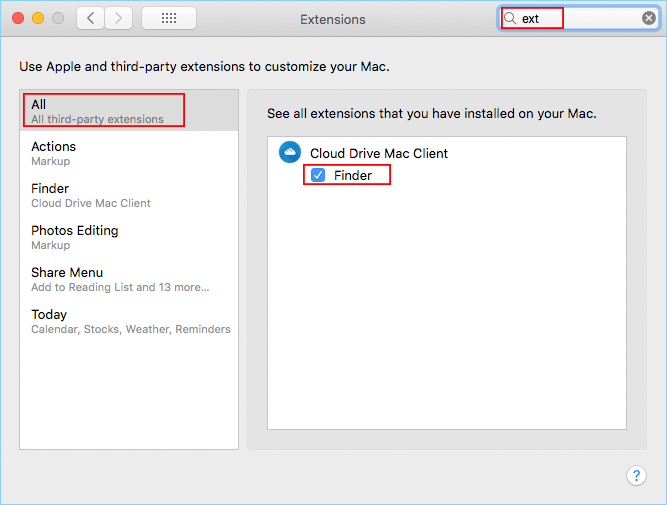
Symbolüberlagerungen¶
Es gibt drei Symbolüberlagerungen auf Dateien, um verschiedene Zustände darzustellen.
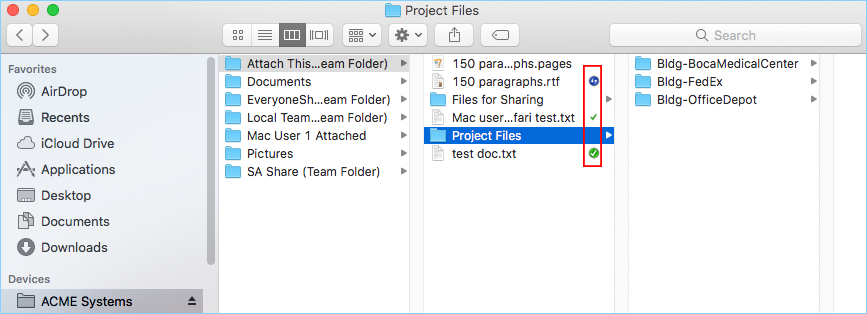
Dünner grüner Haken
Dieses Symboloverlay bedeutet, dass die Dateien in der Cloud sind, aber der Dateiinhalt ist nicht lokal.
Fester Kreis Grünes Häkchen
Dieses Symboloverlay bedeutet, dass Dateien in der Cloud sind und auch lokal verfügbar sind.
Blaues Upload-Symbol
Dieses Symbol zeigt an, dass die Datei hochgeladen wird und noch nicht vollständig abgeschlossen ist.